 |
Deze tutorial is auteursrechtelijk beschermd door Aliciar, alle rechten voorbehouden.
Elke verspreiding, zonder voorafgaande schriftelijke toestemming is geheel verboden.
Elke gelijkenis met een andere tutorial is puur toeval.
Ik heb de les gemaakt in PSP X6 op 08-11-2014.
Ik heb de persoonlijke toestemming van Aliciar om haar lessen te vertalen uit het Spaans.
Wil je deze vertaling linken, dan moet je Aliciar daarvoor persoonlijk toestemming om vragen !!!
Ik ben alleen maar de vertaler, de auteursrechten liggen volledig bij Aliciar.
Gracias Aliciar, Puedo traducir tus tutoriales.
Besos Claudia.
Wat hebben we nodig voor deze les :
-
De materialen uit het rar-bestand.
-
PSP X, maar de les kan ook in een eerdere versie gemaakt worden.
Ik heb de les in PSP 16 gemaakt.
De gebruikte filters in deze les :
De materialen voor deze les kan je downloaden door op onderstaande button te klikken :
Klik op de onderstaande banner van Aliciar om naar de originele les te gaan :
 |
Voor deze les dien je zelf 2 fonts (lettertypes) te zoeken.

1. Open een Nieuwe afbeelding van 800 x 500 px, transparant.
Ga naar het Kleurenpallet en zet de Voorgrondkleur op : #BAB6A6 
De Achtergrond zet je op : #F1E9DE 
Maak van de Voorgrondkleur een Verloop met deze instellingen :
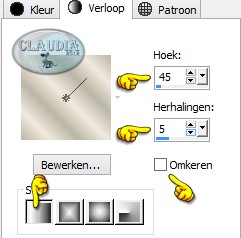 |
Vul de afbeelding met dit Verloop.

2. Effecten - Insteekfilters - Visual Manipulation - Transmission :
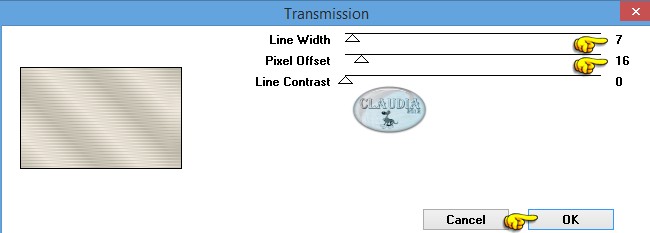 |

3. Lagen - Nieuwe rasterlaag.
Selecties - Alles selecteren.
Selecties - Wijzigen - Inkrimpen : Aantal pixels = 40.
Selecties - Wijzigen - Selectieranden selecteren :
Beide zijden en Anti-alias aangevinkt
Randbreedte = 20

4. Vul de selectie met het Verloop.
Effecten - Reflectie effecten - Caleidoscoop :
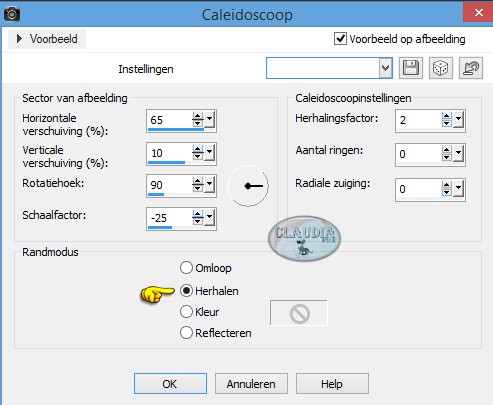 |
Selecties - Niets selecteren.
Lagen - Dupliceren.

5. Activeer het gereedschap "Penseel Verwringen" :
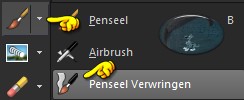 |
met deze instellingen : Grootte = 668
 |
Als je dit gereedschap nog niet hebt staan bij de andere gereedschappen doe je het volgende :
Beeld - Aanpassen.
Dan krijg je dit venster :
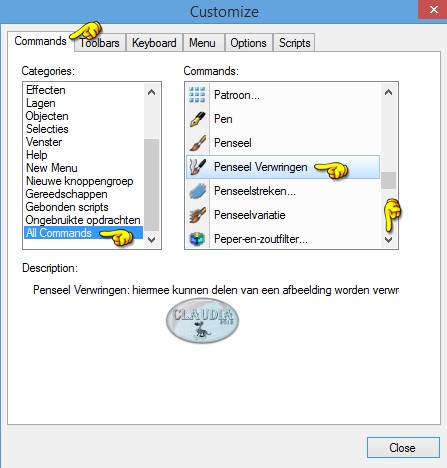 |
Klik op het tabblad "Commands/Opdrachten".
In de linkerkolom klik je "All commands/Alle opdrachten" aan en in de rechterkolom ga je nu zoeken naar "Penseel verwringen".
Klik op dit effect en laat de muisknop niet meer los en sleep deze naar de werkbalk aan de linkerkant.
Om hem makkelijker terug te vinden heb ik hem bij mij bij de Penselen gezet.

6. Klik nu in het midden van je werkje (horizontaal = 400 / verticaal = 250)
Zet hiervoor je Liniaal aan via Beeld - Liniaal.
Als je in het midden staat blijf je nu klikken met de linkermuisknop tot je dit bekomt :
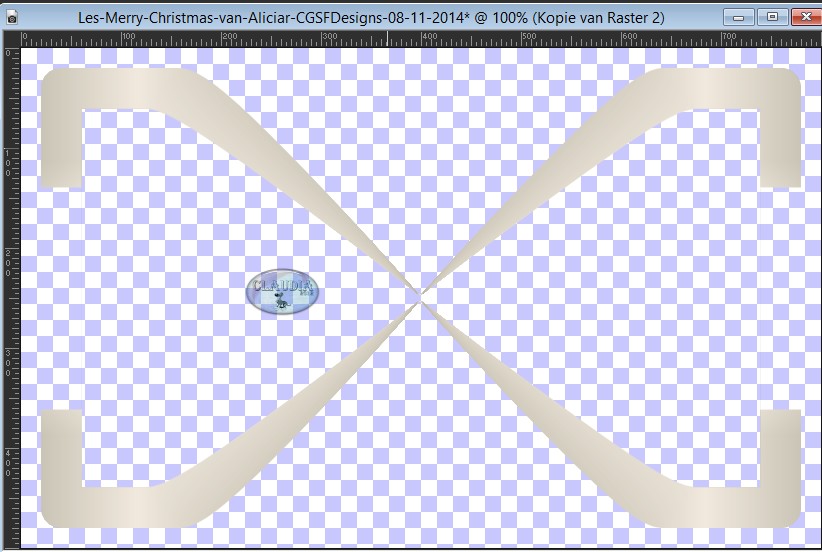 |
Ik had even de 2 onderste lagen gesloten, zodat de vorm beter te zien zou zijn op het printscreen.
Als je klaar bent met het klikken, klik dan op het V-tje van Toepassen, staat bovenaan :
 |

7. Lagen - Eigenschappen : zet de Mengmodus van deze laag op Zacht licht.

8. Activeer de laag "Raster 1" in het Lagenpallet.
Lagen - Nieuwe rasterlaag.

9. Selecties - Alles selecteren.
Open uit de materialen de tube : aclis_xmas_06_07_11_2008 (alle lagen van alle tubes zijn gesloten).
Bewerken - Kopiëren.
Ga terug naar je werkje.
Bewerken - Plakken in Selectie.
Selecties - Niets selecteren.
Lagen - Eigenschappen : zet de Dekking van deze laag op 34% en de Mengmodus op Luminantie (oud).

10. Lagen - Samenvoegen - ALLE lagen samenvoegen.

11. Effecten - Insteekfilters - VDL Adrenaline - Snowflakes :
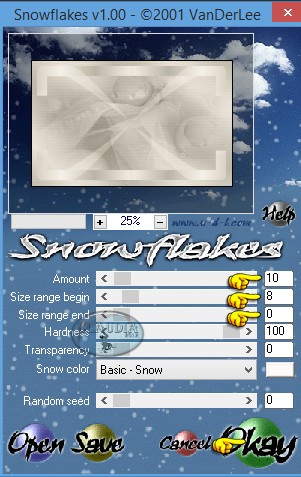 |

12. Open uit de materialen de tube : mc2509.
Bewerken - Kopiëren.
Ga terug naar je werkje.
Bewerken - Plakken als nieuwe laag.
Plaats de tube links op je werkje :
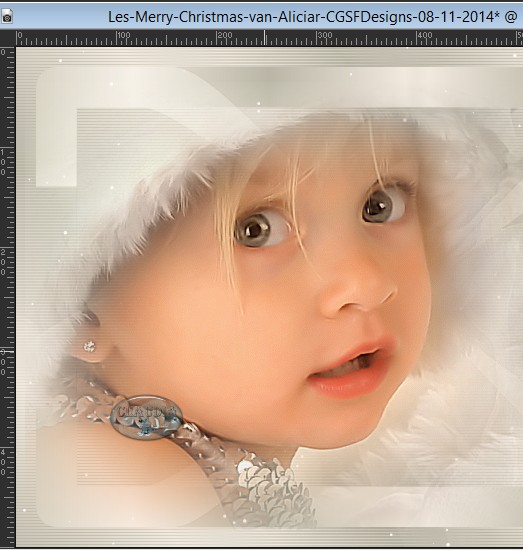 |

13. Open uit de materialen de tube : 1Patries_strik1-27-11-08.
Bewerken - Kopiëren.
Ga terug naar je werkje.
Bewerken - Plakken als nieuwe laag.
Afbeelding - Formaat wijzigen : 70%, formaat van alle lagen wijzigen niet aangevinkt.
Aanpassen - Scherpte - Verscherpen.
In het voorbeeld van haar les (bovenaan) heeft Aliciar eerst de randen toegevoegd en pas daarna de strik geplaatst.
Als je de strik nu wil plaatsen, doe je dit zoals op het voorbeeld :
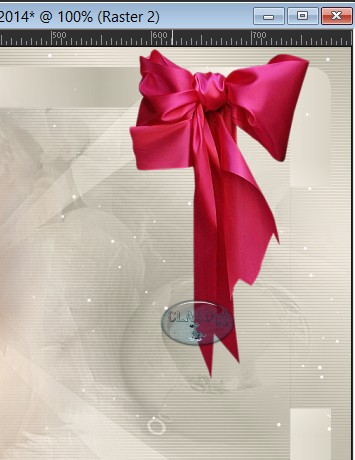 |

14. Effecten - 3D Effecten - Slagschaduw :
Verticaal = 10
Horizontaal = 10
Dekking = 50
Vervaging = 5
Kleur = #404040

15. Afbeelding - Randen toevoegen : 1 px met de kleur : #F1E9DE.

16. Afbeelding - Randen toevoegen : 40 px met de kleur : #BAB6A6.

17. Afbeelding - Randen toevoegen : 2 px met de kleur : #F1E9DE.

18. Activeer het Tekstgereedschap en met de "Streekbreedte" op 1 en de grootte en een font (=lettertype) naar keuze
typ je de tekst "Merry Christmas".
Klik met de rechtermuisknop op de laag in het Lagenpallet en kies daar de optie "Omzetten in rasterlaag".
Om de tekst beter te laten uitkomen, kan je deze eventueel nog een Slagschaduw geven.
Lagen - Nieuwe rasterlaag, plaats hierop je watermerkje.
Lagen - Samenvoegen - ALLE lagen samenvoegen.
Sla je werkje op als JPG-bestand.
*****
En dan is deze mooie les vanAliciar klaar ;0)
Alle lessen van Aliciar staan geregistreerd bij TWI.




